剪映画中画使用方法教程分享发布时间:2021年04月16日 17:25
剪映APP是我目前使用过最好的手机视频制作软件;果然,抖音出品,必属精品。剪映APP功能强大,制作视频也得心应手,特别适合编辑视频的新手。前几天,我在用剪映APP来制作视频的时候,发现了一个好玩的功能“画中画”;我试了一下,效果真是太厉害了,一个普通的视频瞬间变高大上了,意境一下就出来了,效果十分惊艳。
废话不多说,我已经迫不及待的想给大家分享这款剪映画中画使用方法教程了;下面就跟我一来看看具体的操作方法吧!
步骤如下:
1、拍摄花絮:拍摄时固定三脚架,人物利用相框或画框进行拍摄。

2、【打开】剪映-开始创作,导入素材视频,关闭原声。【点击】分割,并删除前面多余的准备片段。
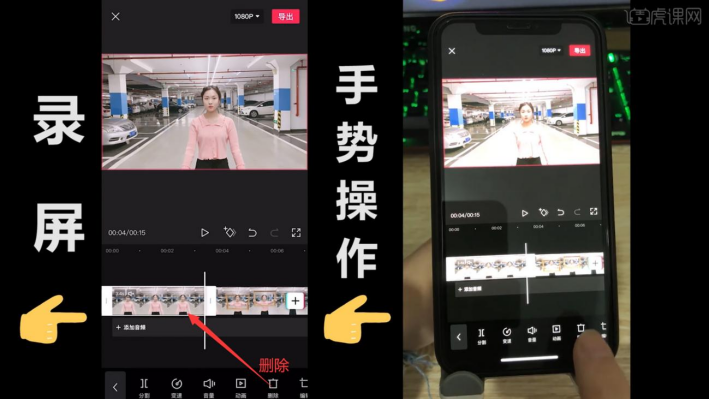
3、将视频移动到模特抬起手的位置,【选中】视频,【点击】定格。

4、再【点击】音效-机械中的拍照声2,在拍照声结束的时候,点击【分割】,把多余的定格照片删除。

5、将视频移动到模特抬起第二遍手的位置,【点击】定格,再【点击】音效-机械中的拍照声2,点击【分割】,把多余的定格照片删除。
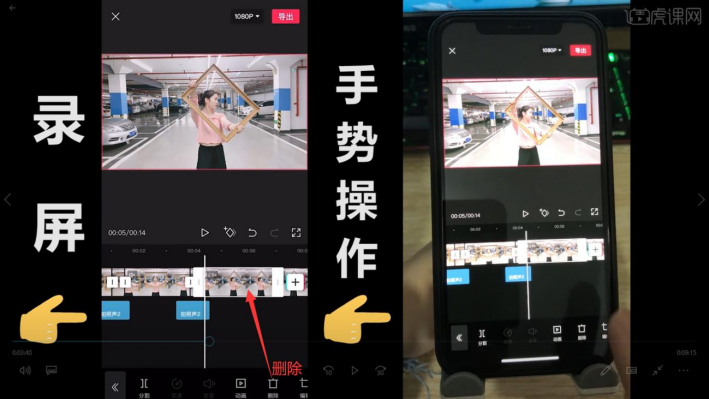
6、同上一步的操作,在模特抬起第三遍手的位置,定格后添加拍照音效。将视频移动到每次定格的位置,截图。【打开】美易,导入截取的图片,【点击】工具-裁剪,裁剪保留视频画面。
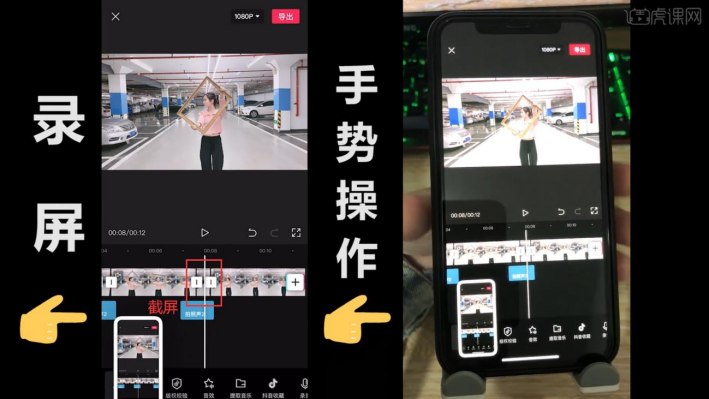
7、【点击】工具-选择中的矩形,框选画框以内的内容,【点击】反转,再【点击】背景-空背景。按照同样的操作制作出另外两张截图。

8、回到剪映,将时间线移动到第一个定格照片的最前端,【点击】画中画-新增画中画,将对应的抠好的图片导入,双指放大,再将时长拖动到最后面。

9、将其余的两张截图也按照上一步的操作导入,【选中】画中画轨道2和画中画轨道3,【点击】层级,层级都为1,【点击】音效,选择一个喜欢的音乐。

10、导出视频,分辨率为1080P,帧率为30。在第一张定格的图片,【点击】分割,再【点击】转场-闪白。

11、同上一步的操作给另外两张定格照片【添加】闪白转场,导出视频即可。

以上就是剪映画中画使用方法教程了,你们学会了吗?其实,在剪映APP中,画中画的特效是很容易被人忽略的;大多数原因是因为觉得制作不出自己想要的效果;我想说,剪映APP中的每一款特效都很赞,画中画功能也不例外,尝试过后,就明白它有多好玩了。所以,感兴趣的同学可以在课下在剪映APP中体验一下哦!
本篇文章使用以下硬件型号:iPhone11;系统版本:ios14;软件版本:剪映4.3.1。















